Veracrypt - это бесплатное и надежное программное обеспечение, позволяющее создать зашифрованный контейнер на флешке. Это инструмент, который гарантирует безопасность и защиту ваших конфиденциальных данных.
Часто носите с собой флешку и храните на ней важные файлы? Veracrypt поможет вам предотвратить несанкционированный доступ к вашей информации. Шифрование, которое предлагает Veracrypt, обеспечивает высокий уровень безопасности ваших данных.
В этом полном руководстве вы узнаете, как создать зашифрованный контейнер на флешке с помощью Veracrypt, как установить программу и выполнить все необходимые шаги для безопасного использования. Не требуется быть экспертом в области информационной безопасности - следуя нашим пошаговым инструкциям, вы сможете легко защитить ваши файлы на флешке.
Установка Veracrypt на флешку
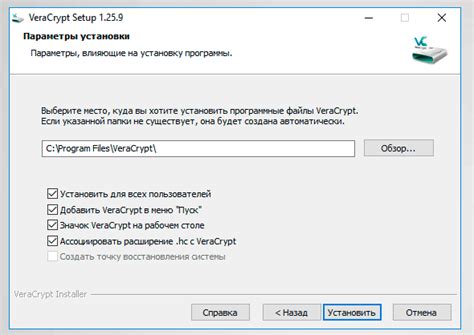
Для использования Veracrypt на флешке необходимо выполнить следующие шаги:
1. Скачайте последнюю версию Veracrypt с официального сайта.
2. Подключите флешку к компьютеру.
3. Запустите установочный файл Veracrypt и выберите язык.
4. В открывшемся окне выберите опцию "Install" (установить).
5. Вам будет предложено выбрать место установки Veracrypt. Нажмите кнопку "Browse" (обзор) и укажите путь к флешке.
6. Подтвердите выбор пути установки и нажмите кнопку "Install" (установить).
7. Дождитесь завершения процесса установки и нажмите кнопку "OK".
8. Veracrypt был успешно установлен на флешку. Теперь вы можете использовать его для создания зашифрованного контейнера или шифрования отдельных файлов.
Альтернативно, вы также можете использовать портативную версию Veracrypt, которая не требует установки и может быть запущена с флешки без необходимости установки на компьютер.
Обратите внимание, что при установке Veracrypt на флешку, все данные на ней будут удалены. Пожалуйста, сделайте резервную копию всех важных данных перед установкой программы.
Скачивание и установка программы Veracrypt
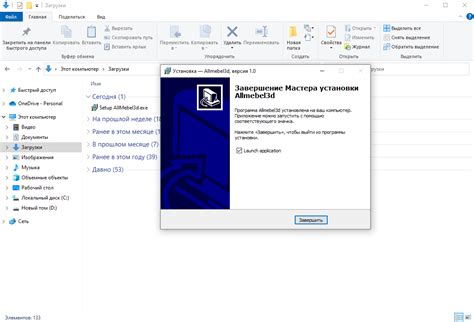
Для начала необходимо скачать программу Veracrypt с официального сайта. Перейдите по ссылке veracrypt.fr и найдите раздел "Downloads".
1. Выберите операционную систему
Veracrypt доступен для Windows, macOS и Linux. Нажмите на соответствующую иконку операционной системы, которая откроет список доступных версий Veracrypt.
2. Загрузите установочный файл
Из списка выберите последнюю версию Veracrypt и щелкните по ссылке "Installer" или "Installer for Windows" (в зависимости от вашей операционной системы), чтобы скачать установочный файл.
Примечание: Если вы не уверены, какая версия Veracrypt нужна для вашей операционной системы, выберите версию, соответствующую вашей архитектуре (32-бит или 64-бит).
3. Запустите установку Veracrypt
После завершения загрузки найдите установочный файл Veracrypt и запустите его двойным щелчком. Следуйте инструкциям мастера установки, принимая все значения по умолчанию, если вы не знаете, что выбрать.
После установки Veracrypt можно запустить и начать использовать на вашем компьютере или флеш-накопителе.
Подготовка флешки для использования с Veracrypt
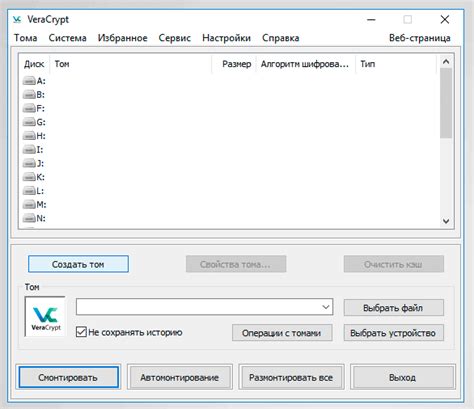
Прежде чем использовать Veracrypt с флешкой, необходимо выполнить некоторые подготовительные шаги:
1. Подключите флешку к компьютеру.
2. Убедитесь, что на флешке нет важных данных, которые могут быть удалены или перезаписаны.
3. Если флешка уже была отформатирована в другой файловой системе, рекомендуется сначала выполнить полное форматирование. Для этого откройте проводник, найдите флешку и выберите опцию "Форматировать". Установите файловую систему FAT32 или NTFS и нажмите кнопку "Форматировать". Обратите внимание, что все данные на флешке будут безвозвратно удалены.
4. После форматирования флешки можно переходить к установке и настройке Veracrypt. Скачайте и установите программу с официального сайта.
Теперь ваша флешка готова к использованию с Veracrypt и может быть зашифрована для обеспечения безопасности ваших данных.
Создание зашифрованного контейнера на флешке

Для создания зашифрованного контейнера на флешке с помощью Veracrypt, следуйте следующей последовательности действий:
- Подключите флешку к компьютеру.
- Запустите Veracrypt и выберите опцию "Создать том".
- В окне "Создание зашифрованного контейнера" выберите "Создать зашифрованный файлных контейнер".
- Выберите директорию и имя файла для контейнера и нажмите "Сохранить".
- Выберите тип контейнера (например, стандартный или скрытый) и нажмите "Далее".
- Выберите алгоритм и метод шифрования (рекомендуется использовать AES и SHA-512) и нажмите "Далее".
- Выберите размер контейнера и нажмите "Далее".
- Укажите пароль для контейнера (рекомендуется использовать длинный и сложный пароль) и нажмите "Далее".
- Настройте параметры файловой системы (рекомендуется использовать NTFS) и нажмите "Далее".
- Пройдите процедуру форматирования контейнера и нажмите "Далее".
- Дождитесь завершения операции и нажмите "Завершить".
Теперь у вас есть зашифрованный контейнер на вашей флешке, который можно использовать для безопасного хранения файлов и данных. Не забудьте сохранить пароль в надежном месте, так как без него вы не сможете получить доступ к контейнеру.
Обратите внимание, что Veracrypt также позволяет создать скрытый контейнер внутри видимого контейнера, что добавит дополнительный уровень безопасности и невозможность обнаружения скрытого контейнера без знания особого пароля.
| Примечание: | Перед созданием зашифрованного контейнера убедитесь, что на флешке нет важных данных, так как процесс создания контейнера приведет к ее форматированию. |
|---|
Выбор размера и места расположения контейнера

Перед созданием контейнера Veracrypt необходимо определить его размер и место расположения на флеш-накопителе. Выбор размера зависит от намерений использования контейнера и объема данных, которые вы планируете хранить в нем.
При выборе размера контейнера учтите, что он должен быть достаточно большим, чтобы вместить все ваши данные, но в то же время не должен быть сильно большим, чтобы не занимать лишнее место на флешке. Рекомендуется выбирать размер с некоторым запасом, так как контейнер можно будет увеличить в будущем, но невозможно будет уменьшить его размер.
Место расположения контейнера на флешке также играет важную роль. Рекомендуется выбирать специфичное место, которое не привлечет нежелательное внимание. Например, можно создать папку с обычным названием и разместить контейнер внутри нее, чтобы сделать его менее заметным для посторонних.
Важно помнить, что выбор размера и места расположения контейнера - это решение, которое должно быть принято исходя из ваших индивидуальных потребностей и уровня безопасности, которого вы хотите достичь.